飞书自定义免纠错词汇的方法
时间:2024-02-19 09:15:04作者:极光下载站人气:11
很多小伙伴在使用飞书软件的过程中都会开启智能纠错功能,该功能能够帮助我们提高消息、云文档以及邮箱编辑过程中的文字正确率。有的小伙伴在使用智能纠错功能时可能会遇到一些特殊的词汇被误标为错误词汇,这时该怎么解决该问题呢。其实很简单,我们只需要进入飞书的效率设置页面,然后在该页面中找到“打开词库”选项,打开该选项,接着在“不再纠错词汇管理”弹框中添加不需要纠错的特殊词汇即可。有的小伙伴可能不清楚具体的操作方法,接下来小编就来和大家分享一下飞书自定义免纠错词汇的方法。
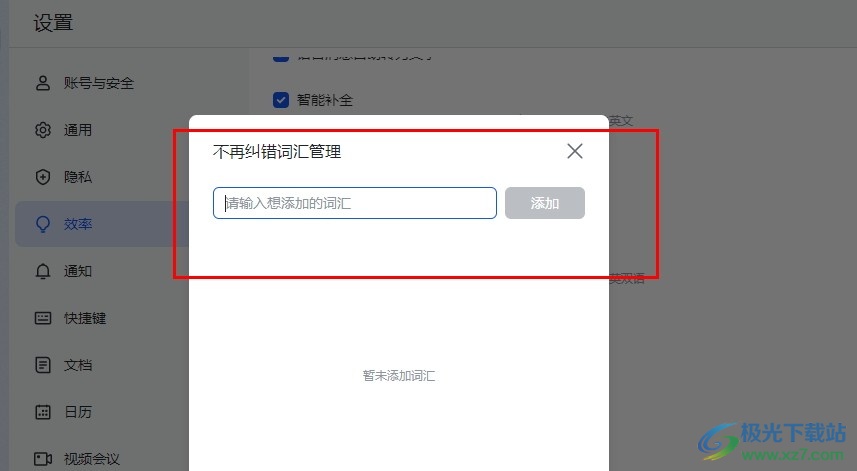
方法步骤
1、第一步,我们先点击打开飞书软件,然后在飞书页面的左上角点击打开自己的头像
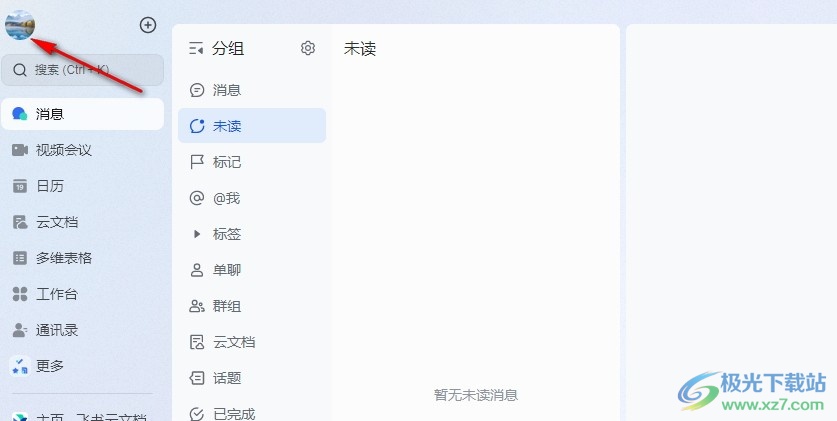
2、第二步,接着我们在菜单弹框中找到“设置”选项,打开该选项,进入飞书的设置页面
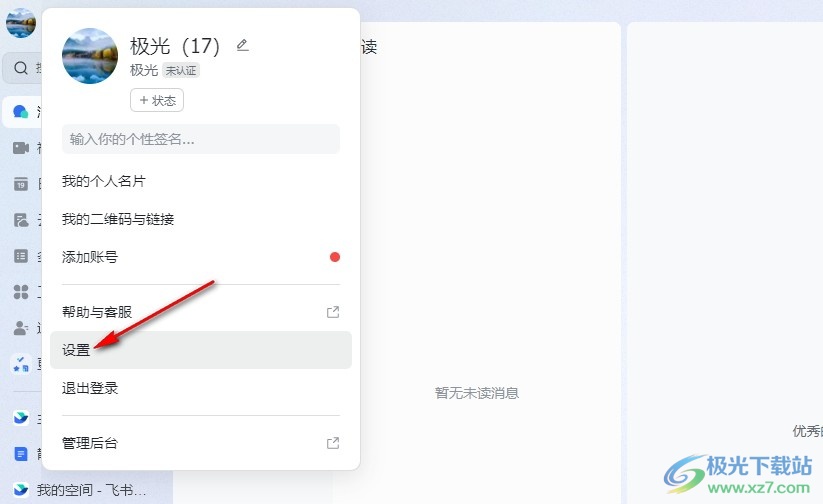
3、第三步,进入飞书的设置页面之后,我们在该页面中找到“效率”选项,点击打开该选项
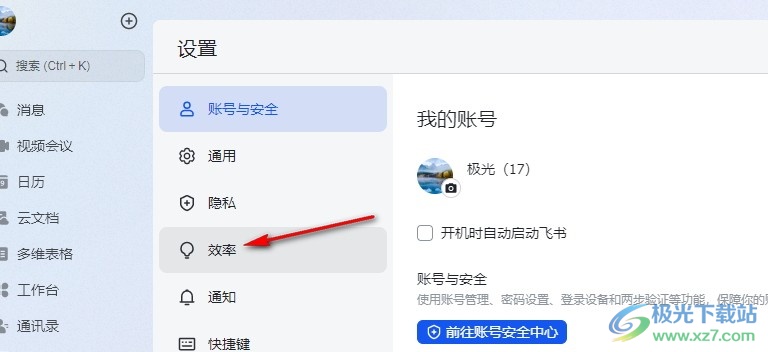
4、第四步,进入效率设置页面之后,我们在该页面中先勾选“智能纠错”选项,再点击“打开词库”选项
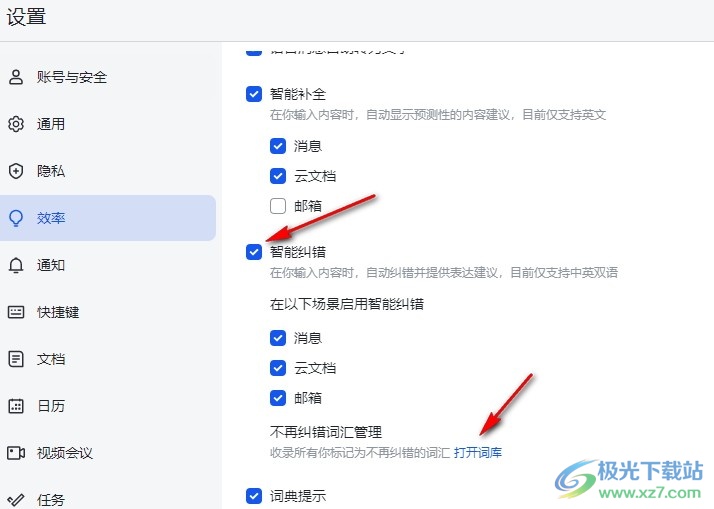
5、第五步,最后我们在“不再纠错词汇管理”弹框中输入不需要纠错的词汇,然后点击添加选项即可
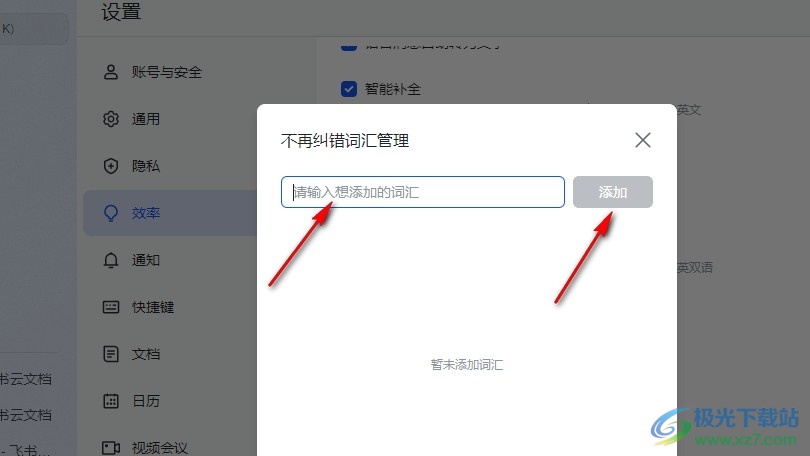
以上就是小编整理总结出的关于飞书自定义免纠错词汇的方法,我们在飞书中打开设置选项,然后在飞书的设置页面中打开效率选项,接着在效率设置页面中我们开启智能纠错功能,再点击“打开词库”选项,最后在弹框中输入不需要纠错的词汇,再点击添加选项即可,感兴趣的小伙伴快去试试吧。
[download]273332[/download]
相关推荐
相关下载
热门阅览
- 1百度网盘分享密码暴力破解方法,怎么破解百度网盘加密链接
- 2keyshot6破解安装步骤-keyshot6破解安装教程
- 3apktool手机版使用教程-apktool使用方法
- 4mac版steam怎么设置中文 steam mac版设置中文教程
- 5抖音推荐怎么设置页面?抖音推荐界面重新设置教程
- 6电脑怎么开启VT 如何开启VT的详细教程!
- 7掌上英雄联盟怎么注销账号?掌上英雄联盟怎么退出登录
- 8rar文件怎么打开?如何打开rar格式文件
- 9掌上wegame怎么查别人战绩?掌上wegame怎么看别人英雄联盟战绩
- 10qq邮箱格式怎么写?qq邮箱格式是什么样的以及注册英文邮箱的方法
- 11怎么安装会声会影x7?会声会影x7安装教程
- 12Word文档中轻松实现两行对齐?word文档两行文字怎么对齐?
网友评论